Набридла нав’язлива реклама, яка постійно заважає роботі? У Google Chrome є кілька способів назавжди позбутися від реклами. Це можна зробити:
- за допомогою налаштувань браузера;
- установкою додаткових розширень, наприклад, Adblock або Adblock Plus;
- видаленням додаткових ярликів.
Останній випадок стосується тих ситуацій, коли реклама з’являється безпосередньо під час запуску браузера. Така ситуація могла виникнути через те, що на комп’ютер було завантажено неперевірений додаток, який автоматично створив додатковий ярлик. Інколи достатньо змінити стартову сторінку Google Chrome у налаштуваннях, проте трапляється, що потрібні більш радикальні методи.
1. Видалення реклами вручну
Отже, розглянемо ситуацію, коли Ви відкриваєте браузер, у нашому випадку Google Chrome, а замість нього відкривається або інший Інтернет-оглядач, або сайт з нав’язливою рекламою. Подібне може відбуватися у разі встановлення сумнівних програм, через які на комп’ютері з’явилися додаткові ярлики Інтернету. Після цього сайт починає перенаправляти Вас на різні рекламні ресурси. Ці файли отримують назви, які схожі з ім’ям оглядача. Однак, є відмінності.
Отже, в першу чергу необхідно перевірити розширення. У кінці імені Google Chrome повинно стояти .exe. В іншому випадку це не сам браузер, а файл, яким він підмінений. Для того щоб дізнатися, чи це так, клікаємо на іконку Інтернет-оглядача та переходимо у вікно “Властивості”.
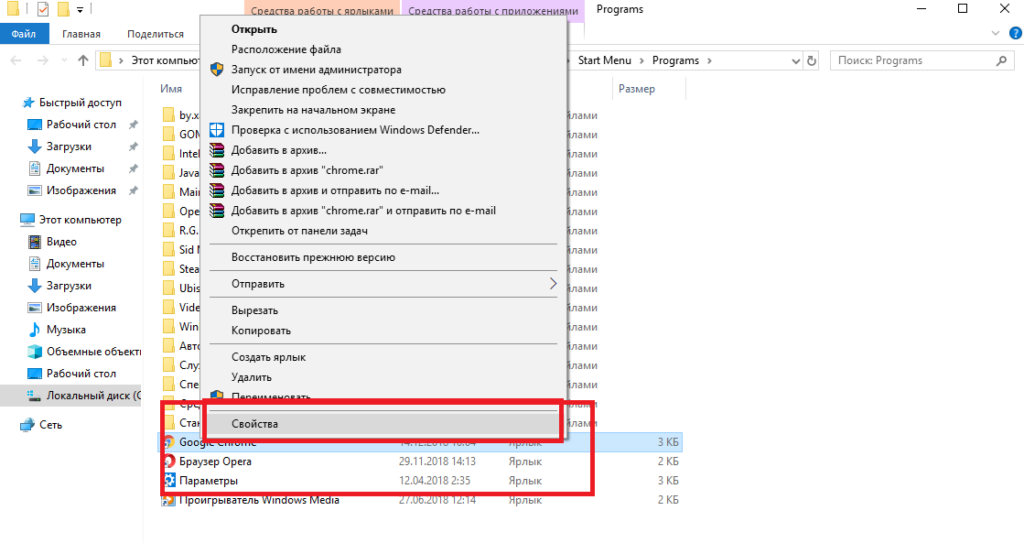
Тут у вкладці “Ярлик” у рядку “Об’єкт” повинна стояти назва браузера, яке закінчується на .exe. Якщо ж ви побачите тут .url, то це додатковий ярлик Інтернету, створений встановленим додатком.
Для того, щоб позбутися від реклами в Інтернет-браузері, знадобиться видалити той файл, у колонці поряд з яким написано “Ярлик Інтернету”. Крім того, у властивостях ярлика замінюємо розширення на правильне.
Після цього запускаємо Google Chrome і переконуємося, що реклама зникла. Однак, якщо у Вас встановлено кілька браузерів, то подібна проблема буде в кожному з них. Тому подібні дії потрібно буде зробити з кожною програмою, яку Ви використовуєте для перегляду веб-сторінок.
У Google Chrome можна також виконати наступні дії, щоб прибрати таку рекламу:
- клацаємо на ярлик правою мишею і вибираємо “Властивості”;
- натискаємо на кнопку “Розташування файла” і відразу потрапляємо в потрібну папку;
- очищаємо її від непотрібних файлів.
2. Налаштування в Google Chrome
Якщо ж Ви хочете видалити рекламу в браузері, яка трапляється на тому чи іншому сайті та заважає роботі в Мережі, це можна зробити за допомогою налаштування Вашого браузера Google Chrome.
Отже:
1. Відкриваємо браузер і натискаємо справа угорі кнопку “Налаштування та управліня Google Chrome”, у списку обираємо пункт “Налаштування”.
2. Далі відкриється сторінка налаштувань chrome://settings/. Внизу сторінки оберіть “Додаткові налаштування”.
3. Прокрутіть до розділу “Налаштування контенту”.
4. Знайдіть у списку розділи “Спливаючі вікна та переадресація” та “Реклама”.
5. Налаштуйте їх відповідно до своїх побажань.
3. Спецальні програми
Також один з найбільш поширених способів — завантаження та встановлення плагінів, які допоможуть позбутися від реклами. Крім популярного Adblock, можна використовувати NoSpamNX. Рекомендуємо завантажувати їх з офіційного сайту розробника, що гарантує функціональність плагінів.